Peluncuran Blogger Buzz mengumumkan fitur Template baru dari blogger. Sobat bisa temukan di Blogger in Draft yaitu
Blogger Template Designer.
Fitur ini memberikan sensasi baru dalam mengkustomisasi atau memodifikasi blog sobat. Saya sudah mencobanya, dan sangat mudah untuk digunakan dan dengan fitur ini sangat mudah untuk merubah jumlah kolom, merubah background dengan ratusan pilihan fitur yang disediakan, apalagi merubah warna, jenis huruf, semuanya menjadi sangat mudah dan menarik.
Nah, tunggu apa lagi,ayo langsung kunjungi
;
Blogger in Draft, dan login menggunakan id dan password blogger milik sobat.
Lalu dari halaman
Dasbor, klik
Tata Letak/ Layout. Sehingga akan muncul halaman berikut ini :
Sobat bisa lihat perbedaannya dengan dasbor dari Blogger.com, yaitu adanya penambahan link Perancang Template. Silakan sobat klik link tersebut. Sobat akan melihat halaman bermacam- macam Template Designer. Tampilan di layar terbagi dalam dua bagian, bagian atas adalah menu kustomisasi dan bagian bawah layar pratinjau.
Sebagai gambarannya, blogger menyiapkan video di bawah ini untuk sobat semua:
Blogger Template Designer
Silakan kamu mencoba dan bermain- main dengan dengan template baru. Asyik kan?
buat keamanan dan kenyamanan sobat, sebaiknya
back-up dulu template lama sobat sebelum ‘bermain-main’ dengan Template baru ini.
Selamat Mencoba....^ ^
Read More...

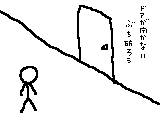
:strip_icc():format(jpeg)/kly-media-production/medias/2393275/original/001184200_1540545780-20181026-Tes-CPNS-Jaksel-1.jpg)













